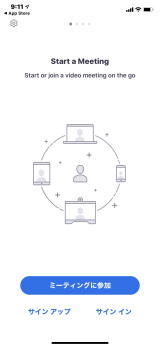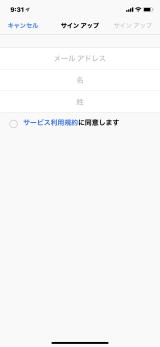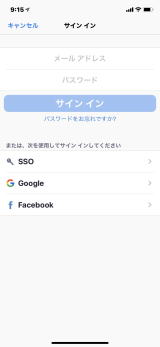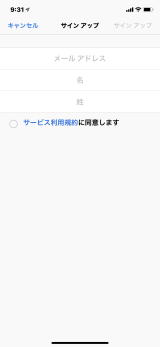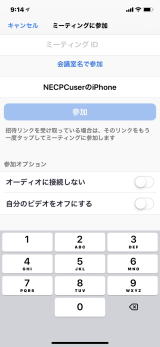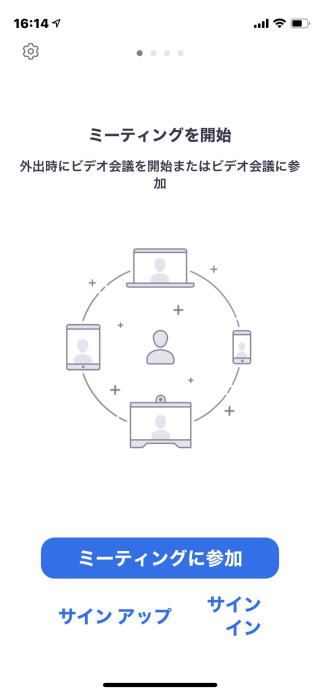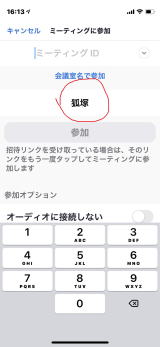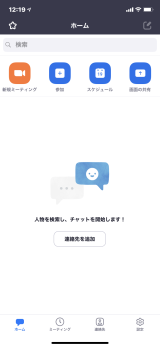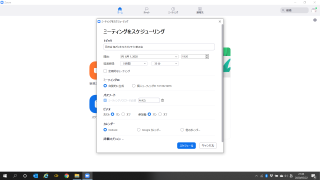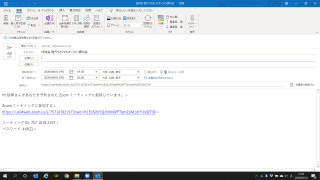|
日技会の中でも今後ズームを使用しての情報交換が行われることと思います。そこでここではズームについてよく解からない方を対象とした基礎的な使用法を記述します。とは言っても私自身それほど詳しいわけではないことと、ズームについての使用法は既に多くのウェブページやユーチューブなどでも掲載されています。詳しいことは、それらを検索して問題の解決をして頂けたらと思います。このページではあくまで私の知る範囲であることと初歩的な段階に限ります。
なおこのページは随時修正を加えていきますが、最終更新日は上段に記載します。
1.ズームとは
オンライン会議などの相互の情報交換が出来るシステムです。会議への参加は無料で出来ます。またスマホでもパソコンでも使えます。スマホでの使用が便利だとは思いますが、広く使用をしていくためには、両方で使えるようにしておくと便利です。
2.インストールと登録
先ずはズームクラウドミーティングをインストールしてください。
【アイフォンの場合】
まず「App Store」で「ZOOM Cloud Meetings」アプリを検索しダウンロードします。ダウンロードが済んだら「サインアップ」をクリックし、氏名とメールアドレスを登録。すでにパソコン等で登録を済ませている場合には、最初の画面で「サインイン」をクリックし、登録済みのメールアドレスとパスワードを入力します。
【アンドロイドの場合】
Andoridスマホの場合、「Playストア」で「ZOOM Cloud Meetings」を検索、ダウンロードします。それ以降の手順はiPhoneの場合と同様です。
【パソコンの場合】
2.最初の画面
インストールを終えると最初にこの画面が出てきます。インストールをしただけ(サインアップ・サイインインをしていない状態))でも会議に参加することは出来ます。
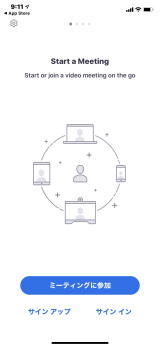
【サインアップ】
サインアップとは新規登録のことです。まずは次の画面に沿ってサインアップをしてください。

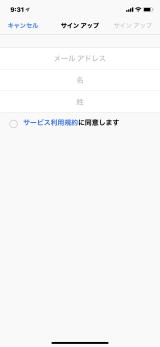
登録のメールアドレスは、スマホではなくパソコンの方がスムーズに行きます。この後確認メールが送られてきます。
そこからパスワードの設定を行います。パスワードは、記載の条件に沿って決めてください。
【サインイン】
サインインは、ログインのことです。ズームを利用するときに行います。登録してあるパスワードが必要です
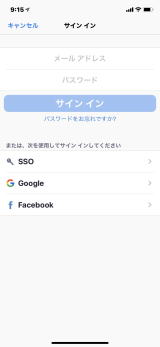
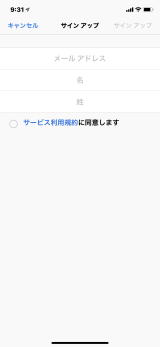
【ミーティングに参加】
ミーティングに参加をタッチするとこのページが出てきます。主催者からのミーティングIDを記入するか、メールでURLが送られている場合は、そこをタッチしてもスタート出来ます。(但しズームがインストールしてあることが条件です)
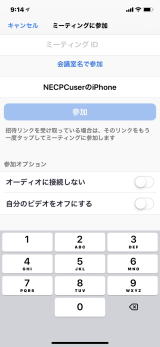
3.名前の表示を変える場合
日技会でのズームに参加する場合、ご自分の名前を表示しての参加を求める場合があります。表示の名前の変更は次の方法で行うことが出来ます。
【スマホ】
最初の画面でミーティングに参加をタッチすると次の画面が出ますので、そこで赤丸部分で変更をしてください。
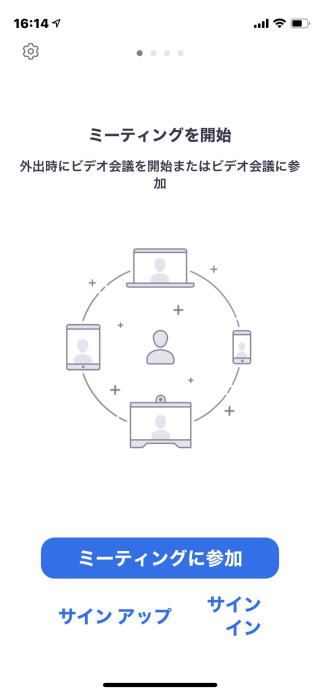 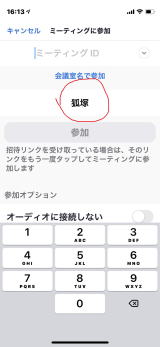
【パソコン】
4.通常の使用
この画面が通常使用する際のトップ画面です。
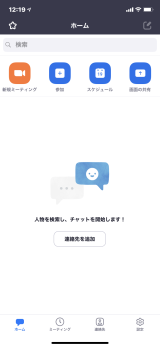
5.会議を主催する場合
ホーム画面より青色のスケジュールを選択します。すぐに始める場合はオレンジの新規ミーティングです。

スケジュールを設定する画面が出ます。タイトル・日時・予定の時間など必要事項を入れます。
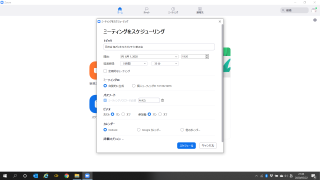
下のスケジュールをクリックし完了すると次のようなURL・ID・PWの記入してあるページが表示されます。このURL・ID・PWを参加者に知らせれば、予定の日時にミーティングが出来ます。
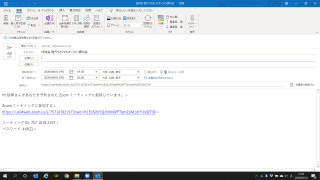
6.無料版の特徴
ズームの無料版で出来る使用時間は40分間です。しかし実際には時間になっても切れずに使えているのが現状です。サービス期間なのかも知れません。時間が切れたら新たに立ち上げれば使用は可能です。なお無料版での人数は、100人までです。
無料版でもレコーディング機能で、パソコンでの録画・録音の保存が可能です。(但しホストが許可の操作をした場合です)
7.その他
【参加時の注意】
①周りでテレビなどの音は出さないで、なるべく静かな環境を整えてください。
②原因は不明ですがハウリングなどの音が出る場合がありますので、イヤホンを使用するか、必要に応じてイヤホンをすぐに使用できるように近くに用意しておくといいと思います。
③これも未確認ですが、充電をしながらのスマホの使用は、スマホに負荷が掛るかもしれません。事前に充電をお済ませください。
【このページに関するお願い】
このページは、日技会の会員がズームを使用するための参考書的なものです。内容に誤りがあったり、追加で入れておいた方がいいような項目がありましたら上記メールアドレスにお知らせください。修正を致します。
|